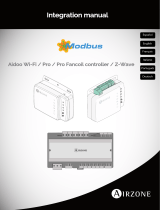67
65
No. Function Type Action Command Response The response of Query Read command
66
Horizontal
position
Write Shift Left 0x06 0x14 0x00 0x04 0x00 0x34 0x12
0x06 0x00 0x64
0x03 0x14 0x00 0x00 0x00 0x14
Horizontal
position
Read Get Value 0x07 0x14 0x00 0x05 0x00 0x34 0x00
0x00 0x12 0x06 0x65
0x05 0x14 0x00 0x03 0x00 0x00
0x00 0x00 0x17
Refer to value mapping table 3.2.1 (1byte)
Vertical
position
Write Shift Up 0x06 0x14 0x00 0x04 0x00 0x34 0x12
0x07 0x00 0x65
0x03 0x14 0x00 0x00 0x00 0x14
69
Vertical
position
Write Shift Down 0x06 0x14 0x00 0x04 0x00 0x34 0x12
0x07 0x01 0x66
0x03 0x14 0x00 0x00 0x00 0x14
Vertical
position
Read Get Value 0x07 0x14 0x00 0x05 0x00 0x34 0x00
0x00 0x12 0x07 0x66
0x05 0x14 0x00 0x03 0x00 0x00
0x00 0x00 0x17
Refer to value mapping table 3.2.1 (1byte)
Color
t
emperature
Write Warm 0x06 0x14 0x00 0x04 0x00 0x34 0x12
0x08 0x00 0x66
0x03 0x14 0x00 0x00 0x00 0x14 0x05 0x14 0x00 0x03 0x00 0x00 0x00 0x00
0x17
72
Color
t
emperature
Write Normal 0x06 0x14 0x00 0x04 0x00 0x34 0x12
0x08 0x01 0x67
0x03 0x14 0x00 0x00 0x00 0x14 0x05 0x14 0x00 0x03 0x00 0x00 0x00 0x01
0x18
Color
t
emperature
Write Cool 0x06 0x14 0x00 0x04 0x00 0x34 0x12
0x08 0x03 0x69
0x03 0x14 0x00 0x00 0x00 0x14 0x05 0x14 0x00 0x03 0x00 0x00 0x00 0x03
0x1A
75
Color
t
emperature
Read Get Value 0x07 0x14 0x00 0x05 0x00 0x34 0x00
0x00 0x12 0x08 0x67
0x05 0x14 0x00 0x03 0x00 0x00
0x00 0x00 0x17
Blank Write ON 0x06 0x14 0x00 0x04 0x00 0x34 0x12
0x09 0x01 0x68
0x03 0x14 0x00 0x00 0x00 0x14 0x05 0x14 0x00 0x03 0x00 0x00 0x00 0x01
0x18
Blank Write OFF 0x06 0x14 0x00 0x04 0x00 0x34 0x12
0x09 0x00 0x67
0x03 0x14 0x00 0x00 0x00 0x14 0x05 0x14 0x00 0x03 0x00 0x00 0x00 0x00
0x17
78
Blank Read Status 0x07 0x14 0x00 0x05 0x00 0x34 0x00
0x00 0x12 0x09 0x68
0x05 0x14 0x00 0x03 0x00 0x00
0x00 0x00 0x17
Keystone-V
ertical
Write Decrease 0x06 0x14 0x00 0x04 0x00 0x34 0x12
0x0A 0x00 0x68
0x03 0x14 0x00 0x00 0x00 0x14
Keystone-V
ertical
Write Increase 0x06 0x14 0x00 0x04 0x00 0x34 0x12
0x0A 0x01 0x69
0x03 0x14 0x00 0x00 0x00 0x14
81
Keystone-V
ertical
Read Get value 0x07 0x14 0x00 0x05 0x00 0x34 0x00
0x00 0x12 0x0A 0x69
0x05 0x14 0x00 0x03 0x00 0x00
0x00 0x00 0x17
Refer to value mapping table 3.2.1 (1byte)
82
Keystone-H
orizontal
Write Decrease 0x06 0x14 0x00 0x04 0x00 0x34 0x11
0x31 0x00 0x8E
0x03 0x14 0x00 0x00 0x00 0x14
Keystone-H
orizontal
Write Increase 0x06 0x14 0x00 0x04 0x00 0x34 0x11
0x31 0x01 0x8F
0x03 0x14 0x00 0x00 0x00 0x14
84
Keystone-H
orizontal
Read Get value 0x07 0x14 0x00 0x05 0x00 0x34 0x00
0x00 0x11 0x31 0x8F
0x05 0x14 0x00 0x03 0x00 0x00
0x00 0x00 0x17
Refer to value mapping table 3.2.1 (1byte)
65
Color mode Write Brightest 0x06 0x14 0x00 0x04 0x00 0x34 0x12
0x0B 0x00 0x69
0x03 0x14 0x00 0x00 0x00 0x14 0x05 0x14 0x00 0x03 0x00 0x00 0x00 0x00
0x17
Color mode Write Movie 0x06 0x14 0x00 0x04 0x00 0x34 0x12
0x0B 0x01 0x6A
0x03 0x14 0x00 0x00 0x00 0x14 0x05 0x14 0x00 0x03 0x00 0x00 0x00 0x08
0x1F
0x06 0x14 0x00 0x04 0x00 0x34 0x12
0x03 0x14 0x00 0x00 0x00 0x14
0x05 0x14 0x00 0x03 0x00 0x00 0x00 0x11
0x28
Color mode Write Gaming 0x06 0x14 0x00 0x04 0x00 0x34 0x12
0x0B 0x12 0x7B
0x03 0x14 0x00 0x00 0x00 0x14 0x05 0x14 0x00 0x03 0x00 0x00 0x00 0x12
0x29
Color mode Write Presentation 0x06 0x14 0x00 0x04 0x00 0x34 0x12
0x0B 0x14 0x7D
0x03 0x14 0x00 0x00 0x00 0x14 0x05 0x14 0x00 0x03 0x00 0x00 0x00 0x14
0x2B
0x07 0x14 0x00 0x05 0x00 0x34 0x00
0x05 0x14 0x00 0x03 0x00 0x00
Reset
current color
settings
Write Reset 0x06 0x14 0x00 0x04 0x00 0x34 0x11
0x2A 0x00 0x87
0x03 0x14 0x00 0x00 0x00 0x14
Primary
Color
Write R 0x06 0x14 0x00 0x04 0x00 0x34 0x12
0x10 0x00 0x6E
0x03 0x14 0x00 0x00 0x00 0x14 0x05 0x14 0x00 0x03 0x00 0x00 0x00 0x00
0x17
0x06 0x14 0x00 0x04 0x00 0x34 0x12
0x03 0x14 0x00 0x00 0x00 0x14
0x05 0x14 0x00 0x03 0x00 0x00 0x00 0x01
0x18
Primary
Color
Write B 0x06 0x14 0x00 0x04 0x00 0x34 0x12
0x10 0x02 0x70
0x03 0x14 0x00 0x00 0x00 0x14 0x05 0x14 0x00 0x03 0x00 0x00 0x00 0x02
0x19
Primary
Color
Write C 0x06 0x14 0x00 0x04 0x00 0x34 0x12
0x10 0x03 0x71
0x03 0x14 0x00 0x00 0x00 0x14 0x05 0x14 0x00 0x03 0x00 0x00 0x00 0x03
0x1A
0x06 0x14 0x00 0x04 0x00 0x34 0x12
0x03 0x14 0x00 0x00 0x00 0x14
0x05 0x14 0x00 0x03 0x00 0x00 0x00 0x04
No. Function Type Action Command Response The response of Query Read command
86
89
92
95
98
101
102
105
108
111
Color
0x06 0x14 0x00 0x04 0x00 0x34 0x12
0x10 0x05 0x73
0x03 0x14 0x00 0x00 0x00 0x14
0x05 0x14 0x00 0x03 0x00 0x00 0x00 0x05
0x1C
114
Primary
Color
Read Status 0x07 0x14 0x00 0x05 0x00 0x34 0x00
0x00 0x12 0x10 0x6F
0x05 0x14 0x00 0x04 0x00 0x00
0x00 0x00 0x00 0x18
Hue / Tint Write Decrease 0x06 0x14 0x00 0x04 0x00 0x34 0x12
0x11 0x00 0x6F
0x03 0x14 0x00 0x00 0x00 0x14
Hue / Tint Write Increase 0x06 0x14 0x00 0x04 0x00 0x34 0x12
0x11 0x01 0x70
0x03 0x14 0x00 0x00 0x00 0x14
Hue / Tint Read Get value 0x07 0x14 0x00 0x05 0x00 0x34 0x00
0x00 0x12 0x11 0x70
0x05 0x14 0x00 0x04 0x00 0x00
0x00 0x00 0x00 0x18
Refer to value mapping table 3.2.2 (2 byte)
Saturation Write Decrease 0x06 0x14 0x00 0x04 0x00 0x34 0x12
0x12 0x00 0x70
0x03 0x14 0x00 0x00 0x00 0x14
Saturation Write Increase 0x06 0x14 0x00 0x04 0x00 0x34 0x12
0x12 0x01 0x71
0x03 0x14 0x00 0x00 0x00 0x14
Saturation Read Get value 0x07 0x14 0x00 0x05 0x00 0x34 0x00
0x00 0x12 0x12 0x71
0x05 0x14 0x00 0x04 0x00 0x00
0x00 0x00 0x00 0x18
Refer to value mapping table 3.2.2 (2 byte)
Gain Write Decrease 0x06 0x14 0x00 0x04 0x00 0x34 0x12
0x13 0x00 0x71
0x03 0x14 0x00 0x00 0x00 0x14
Gain Write Increase 0x06 0x14 0x00 0x04 0x00 0x34 0x12
0x13 0x01 0x72
0x03 0x14 0x00 0x00 0x00 0x14
Gain Read Get value 0x07 0x14 0x00 0x05 0x00 0x34 0x00
0x00 0x12 0x13 0x72
0x05 0x14 0x00 0x04 0x00 0x00
0x00 0x00 0x00 0x18
Refer to value mapping table 3.2.2 (2 byte)
Sharpness Write Decrease 0x06 0x14 0x00 0x04 0x00 0x34 0x12
0x0E 0x00 0x6C
0x03 0x14 0x00 0x00 0x00 0x14
Sharpness Write Increase 0x06 0x14 0x00 0x04 0x00 0x34 0x12
0x0E 0x01 0x6D
0x03 0x14 0x00 0x00 0x00 0x14
Sharpness Read Get value 0x07 0x14 0x00 0x05 0x00 0x34 0x00
0x00 0x12 0x0E 0x6D
0x05 0x14 0x00 0x04 0x00 0x00
0x00 0x00 0x00 0x18
Refer to value mapping table 3.2.2 (2 byte)
Freeze Write ON 0x06 0x14 0x00 0x04 0x00 0x34 0x13
0x00 0x01 0x60
0x03 0x14 0x00 0x00 0x00 0x14 0x05 0x14 0x00 0x03 0x00 0x00 0x00 0x01
0x18
Freeze Write OFF 0x06 0x14 0x00 0x04 0x00 0x34 0x13
0x00 0x00 0x5F
0x03 0x14 0x00 0x00 0x00 0x14 0x05 0x14 0x00 0x03 0x00 0x00 0x00 0x00
0x17
Freeze Read Status 0x07 0x14 0x00 0x05 0x00 0x34 0x00
0x00 0x13 0x00 0x60
0x05 0x14 0x00 0x03 0x00 0x00
0x00 0x00 0x17
Refer to value mapping table 3.2.1 (1byte)
Source input Write D-Sub / Comp.
1
0x06 0x14 0x00 0x04 0x00 0x34 0x13
0x01 0x00 0x60
0x03 0x14 0x00 0x00 0x00 0x14 0x05 0x14 0x00 0x03 0x00 0x00 0x00 0x00
0x17
Source input Write D-Sub / Comp.
2
0x06 0x14 0x00 0x04 0x00 0x34 0x13
0x01 0x08 0x68
0x03 0x14 0x00 0x00 0x00 0x14 0x05 0x14 0x00 0x03 0x00 0x00 0x00 0x08
0x1F
0x06 0x14 0x00 0x04 0x00 0x34 0x13
0x01 0x03 0x63
0x03 0x14 0x00 0x00 0x00 0x14
0x05 0x14 0x00 0x03 0x00 0x00 0x00 0x03
0x1A
Source input Write HDMI 2 0x06 0x14 0x00 0x04 0x00 0x34 0x13
0x01 0x07 0x67
0x03 0x14 0x00 0x00 0x00 0x14 0x05 0x14 0x00 0x03 0x00 0x00 0x00 0x07
0x1E
Video
0x06 0x14 0x00 0x04 0x00 0x34 0x13
0x01 0x05 0x65
0x03 0x14 0x00 0x00 0x00 0x14
0x05 0x14 0x00 0x03 0x00 0x00 0x00 0x05
0x1C
S
ource input Write S-Video 0x06 0x14 0x00 0x04 0x00 0x34 0x13
0x01 0x06 0x66
0x03 0x14 0x00 0x00 0x00 0x14 0x05 0x14 0x00 0x03 0x00 0x00 0x00 0x06
0x1D
0x07 0x14 0x00 0x05 0x00 0x34 0x00
0x00 0x13 0x01 0x61
0x05 0x14 0x00 0x03 0x00 0x00
0x00 0x00 0x17
Quick Auto
Search
Write ON 0x06 0x14 0x00 0x04 0x00 0x34 0x13
0x02 0x01 0x62
0x03 0x14 0x00 0x00 0x00 0x14 0x05 0x14 0x00 0x03 0x00 0x00 0x00 0x01
0x18
Quick Auto
Search
Write OFF 0x06 0x14 0x00 0x04 0x00 0x34 0x13
0x02 0x00 0x61
0x03 0x14 0x00 0x00 0x00 0x14 0x05 0x14 0x00 0x03 0x00 0x00 0x00 0x00
0x17
Search
0x07 0x14 0x00 0x05 0x00 0x34 0x00
0x00 0x13 0x02 0x62
0x05 0x14 0x00 0x03 0x00 0x00
0x00 0x01 0x18
Mute Write ON 0x06 0x14 0x00 0x04 0x00 0x34 0x14
0x00 0x01 0x61
0x03 0x14 0x00 0x00 0x00 0x14 0x05 0x14 0x00 0x03 0x00 0x00 0x00 0x01
0x18
Mute Write OFF 0x06 0x14 0x00 0x04 0x00 0x34 0x14
0x00 0x00 0x60
0x03 0x14 0x00 0x00 0x00 0x14 0x05 0x14 0x00 0x03 0x00 0x00 0x00 0x00
0x17
0x07 0x14 0x00 0x05 0x00 0x34 0x00
0x00 0x14 0x00 0x61
0x05 0x14 0x00 0x03 0x00 0x00
0x00 0x00 0x17
6.